Notation: FinaleNotepad-Tutorial!
Einführung in ein einfaches Notationsprogramm
Beim Öffnen des vorliegenden Dokuments wurde das Musikstück von der Festplatte direkt in den Arbeitsspeicher Ihres Computers geladen. Von diesem Augenblick existieren alle Änderungen, die Sie bis jetzt an dem Stück "Frère Jaques" vorgenommen haben, nur auf dem Bildschirm. Sollte jemand den Netzstecker Ihres Computers ziehen, so gehen sämtliche Änderungen am Stück verloren. Auf der Festplatte würde bei diesem Szenario nur das originale, jedoch unvollständige "Frère Jaques" zurückbleiben.
Aus diesem Grund ist es wichtig, Ihre Arbeit in regelmäßigen Abständen auf der Festplatte zu sichern - etwa alle 15 Minuten. Wie dies funktioniert, wird im Folgenden beschrieben:
· Aus dem Menü ‘Datei’ wählen Sie ‘Speichern’, oder Sie drücken die Tastenkombination Strg-S.
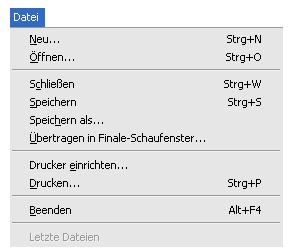
· NotePad zeigt nun die Dialogbox ‘Speichern als’ an, die Sie auch aus anderen Windows-Anwendungen kennen werden. Falls Sie dies möchten, können Sie nun ein anderes Verzeichnis angeben, in welches die Datei gespeichert werden soll.
· Benennen Sie die Datei, z. B. mit "Frére Jaques".
· Klicken Sie auf ‘Speichern’. Die an der Datei vorgenommenen Änderungen sind nun auf Ihrer Festplatte gesichert.
